Il n'y a vraiment qu'une seule grande idée dans iPadOS 16. Le nouveau système d'exploitation apporte de nombreuses améliorations et mises à niveau, bien sûr - des messages modifiables, une application Météo (enfin), des améliorations de la plupart des applications intégrées d'Apple et de nouvelles fonctions Live Text extrêmement astucieuses - mais la plupart de ces fonctionnalités sont déjà disponibles sur l'iPhone via iOS 16. Il n'y a rien de mal à une mise à jour itérative, bien sûr, et au moment où vous atteignez la version 16 de quelque chose, vous n'êtes pas susceptible d'innover beaucoup.
Stage Manager, cependant, est une chose presque entièrement nouvelle. C'est la seule fonctionnalité d'iPadOS 16 qui a le potentiel réel de changer la façon dont vous utilisez votre iPad (à condition que vous ayez un modèle compatible - iPad Pro de troisième génération ou plus récent, iPad Air de cinquième génération ou plus récent) et les choses que vous pouvez faire avec lui. Il semble également que ce soit la raison pour laquelle iPadOS 16 a mis si longtemps à sortir : Apple a peaufiné Stage Manager tout l'été et, même aujourd'hui, la prise en charge des écrans externes, dont on a beaucoup parlé, ne figure pas dans le nouveau logiciel.
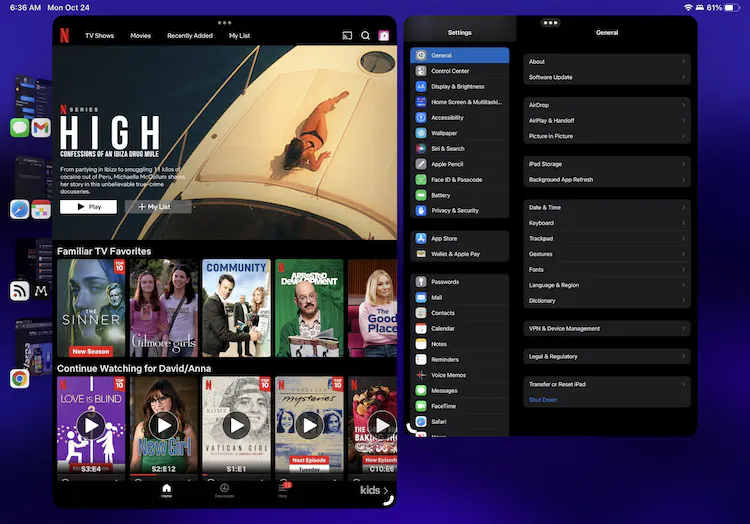
Qu’est-ce qu’Apple Stage Manager
Stage Manager est une nouvelle fonctionnalité logicielle pour votre Mac et votre iPad. Elle organise automatiquement les applications et les fenêtres ouvertes afin que vous puissiez vous concentrer sur votre travail tout en ayant une vue d'ensemble.
Ce n’est qu’une des façons dont Apple tente de vous aider à rester concentré, y compris les modes de mise au point récemment annoncés, les améliorations à venir de l’authentification unique et plus encore.
- Sur votre Mac, Stage Manager affiche votre fenêtre actuelle bien en évidence au centre, tandis que toutes vos autres fenêtres ouvertes apparaissent sur le côté gauche, ce qui vous permet de passer facilement de l'une à l'autre. Vous pouvez également regrouper les fenêtres lorsque vous travaillez sur des tâches ou des projets différents qui nécessitent des applications différentes.
- Sur votre iPad, Stage Manager fonctionne de la même manière que sur Mac, et vous permet de créer des fenêtres superposées de différentes tailles dans une seule vue.
En théorie, cela a un certain sens. Si vous êtes le genre de personne à passer toute la journée à basculer entre une poignée d'applications, c'est, en fait, un moyen plus rapide de le faire que le traditionnel système multitâche d'Apple. Mais dès que l'on s'attaque au Stage Manager, il s'effondre. Au mieux, il semble totalement déconnecté de tout le reste de l'iPad ; au pire, il est tout simplement cassé. Trop souvent, c'est les deux.
Les pannes sont principalement ce que j'appellerais des " pannes bêta ", et il y en a beaucoup. Il m'est arrivé que le clavier à l'écran apparaisse de manière aléatoire lorsque je redimensionnais une application ; il m'est arrivé que des applications se plantent dès que je touche le coin inférieur pour les redimensionner. L'application Appareil photo d'Apple passe du format paysage au format portrait dès que vous réduisez la fenêtre. Si vous faites passer votre iPad du mode paysage au mode portrait, puis inversement, toutes vos fenêtres sont redimensionnées pour une raison quelconque.
Certaines applications passent proprement de leur vue en taille réelle à leur vue en écran partagé, puis à leur vue en taille iPhone lorsque vous les redimensionnez, mais de nombreuses applications ne disposent pas de toutes ces vues, de sorte que les fenêtres ne changent pas du tout ou rétrécissent maladroitement leur taille réelle. C'est le cas d'un grand nombre d'applications d'Apple, notamment Settings et iTunes.
Je pourrais continuer, mais vous avez compris. Stage Manager est peut-être en cours d'expédition, et il s'est amélioré depuis sa première bêta absurde, mais il n'est définitivement pas terminé.

Comment fonctionne le Stage Manager ?
Pour activer Stage Manager depuis un Mac
Allez dans le centre de contrôle. Vous trouverez son icône en haut à droite de la barre de menus (cliquez sur l'icône pour faire apparaître la fonctionnalité). Vous y trouverez des raccourcis vers des paramètres tels que Wi-Fi, Bluetooth, AiirDrop, Ne pas déranger, la luminosité du clavier, la réflexion d'écran et Stage Manager lorsqu'il est disponible. Cliquez sur le raccourci pour le faire apparaître.
Lorsque vous faites apparaître une autre application tout en utilisant Stage Manager, par exemple en cliquant sur Mail dans votre dock, vous verrez qu'elle est placée au centre de la scène tandis que l'autre application que vous aviez ouverte se déplace sur la gauche avec vos autres applications récentes. Lorsque vous cliquez sur une autre application, comme Safari, Apple a déclaré qu'elle "reprend la scène", Mail revenant sur la gauche.
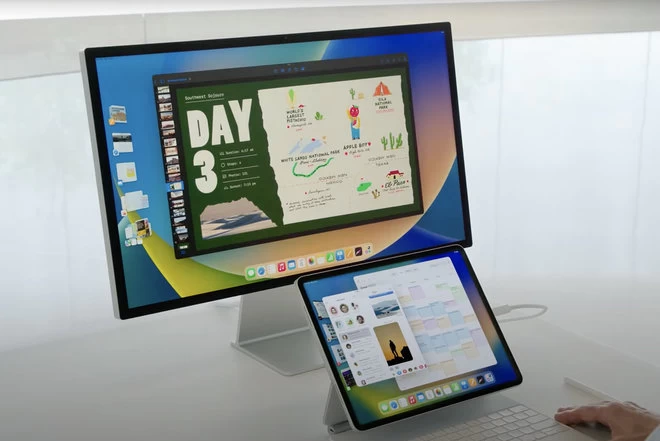
Pour iPad
Apple introduit Stage Manager sur l'iPad avec iPadOS 16.1. C'est exact : il ne s'agit pas d'une fonctionnalité exclusive à MacOS.
Actuellement, lorsque vous utilisez des applications sur l'iPad, vous bénéficiez de l'expérience plein écran. Mais avec Stage Manager activé, vous pouvez redimensionner vos fenêtres. Le dock est visible, ce qui vous permet d'accéder facilement à toutes vos applications, mais toutes les applications récemment utilisées apparaissent sur la gauche. Il est donc très facile de passer de l'une à l'autre. Stage Manager vous offre également de nouvelles possibilités de mise en page. Vous pouvez travailler avec des fenêtres qui se chevauchent. Imaginez que vous fassiez glisser vos iMessages à côté du Calendrier et que vous puissiez redimensionner les fenêtres et tout arranger comme vous le souhaitez.
C'est encore mieux lorsque vous branchez votre iPad sur un écran externe. Votre fond d'écran remplit alors l'intégralité de l'écran. Lorsque vous déplacez le curseur de l'iPad et entrez dans Stage Manager, vous obtenez une toile plus grande avec une surface d'écran supplémentaire où vous pouvez créer des groupes. Vous pouvez avoir jusqu'à huit apps fonctionnant simultanément sur l'écran, a déclaré Apple. Vous pouvez également utiliser votre Apple Pencil dans une application sur votre iPad et continuer à travailler sur un Mac, faire du glisser-déposer entre les écrans, passer rapidement d'une application à l'autre, et bien plus encore avec la prise en charge complète des écrans externes.
Mot de la fin
Plus récemment, l'explication de Federighi pour ne pas offrir le multitâche libre est essentiellement qu'il est trop facile de faire un gâchis. "Vous ouvrez une chose, et vous allez chercher la suivante, et ça s'empile par-dessus ", a-t-il déclaré à John Gruber, de Daring Fireball, sur le podcast The Talk Show juste après la WWDC. "Ainsi, soit vous vivez constamment dans le désordre, soit vous faites constamment le ménage derrière vous au fur et à mesure que vous avancez. " Il a ensuite déclaré que l'équipe de l'iPad est arrivée au Stage Manager en venant de la direction opposée : "Vous aviez ce qui était une expérience propre par défaut, une seule fenêtre à la fois, mais où vous vouliez en apporter plus."
En attendant,si vous cherchez la meilleure méthode pour bloquer débloquer un iPhone, afin de retrouver à qui il appartient ? Comment débloquer un iphone trouvé ? Il existe plusieurs méthodes permettant de le déverrouiller, quel que soit le modèle. SI vous avez du mal à utiliser iTunes, PassFab iPhone Unlocker fait partie de l’une des meilleures options. Profitez de tous les avantages de ce programme. Ce dernier ne nécessite aucun mot de passe ni d’identifiant Apple, pour débloquer le téléphone. Il est efficace et facile à manipuler.
